Windows: Aktivér “Kør som en anden bruger”: 5 bedste metoder

Kør som en anden bruger mangler i menuen, når du højreklikker på et appikon i Microsoft Windows? Du kan bruge disse metoder til at aktivere det.
Filhistorik er en praktisk Windows 10-funktion, der giver dig mulighed for at sikkerhedskopiere og gendanne dine filer , hvis noget går galt med din computer. Som en hurtig påmindelse erstattede Filhistorik funktionen Sikkerhedskopiering og gendannelse som Windows 10's vigtigste sikkerhedskopieringsværktøj.
For at aktivere denne funktion skal du gå til Indstillinger , klikke på Opdater og sikkerhed , vælge Sikkerhedskopiering og derefter trykke på Tilføj et drev-indstilling . Du kan derefter vælge et eksternt drev eller netværksplacering for at gemme dine sikkerhedskopier.
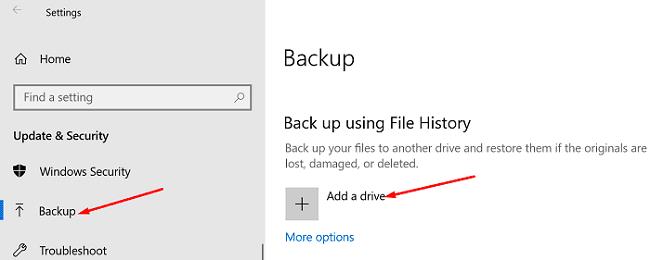
Hvis du vil have dine filer tilbage, skal du skrive " gendan filer" i Windows-søgelinjen og vælge Gendan dine filer med filhistorik . Find den fil, du vil gendanne, og tryk på Gendan- knappen.
Som du kan se, er sikkerhedskopiering og gendannelse af dine filer med Filhistorik en ret simpel proces. Desværre kan værktøjet nogle gange undlade at oprette sikkerhedskopier til dine filer. Når dette problem opstår, vises fejl 200, 201 eller 203 ofte på skærmen. Lad os se, hvordan du hurtigt kan løse dette problem.
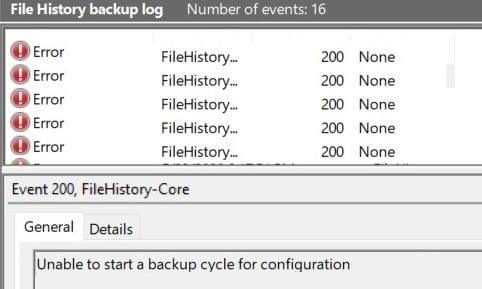
Hvis dit drev blev beskadiget, vil filhistorik ikke være i stand til at starte sikkerhedskopieringscyklussen. Højreklik på det problematiske drev, vælg Egenskaber , gå til Værktøjer , og vælg derefter Kontroller drev for fejl .
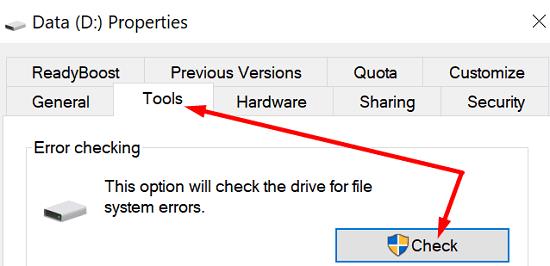
Genstart din computer og kontroller, om fejlen fortsætter. Glem ikke at tjekke for OS-opdateringer, hvis du kører en forældet Windows 10-version. Gå til Indstillinger , vælg Opdatering og sikkerhed , klik på Windows Update og søg efter opdateringer. Tjek, om du bemærker nogen forbedringer efter installation af den seneste OS-udgivelse på din maskine.
Du kan også bruge kommandoprompt til automatisk at scanne dit drev og reparere de fejl, der forhindrer Windows 10 i at sikkerhedskopiere dine filer.
Skriv CMD i Windows-søgelinjen, højreklik på kommandoprompt-appen, og vælg Kør som administrator .
Indtast derefter kommandoen nedenfor, og sørg for at trykke på Enter efter hver enkelt:
Genstart din computer, og prøv igen.
Diskoprydning er et meget praktisk værktøj, der giver dig mulighed for automatisk at scanne dit drev for overflødige filer. For eksempel kan du frigøre et par gigabyte lagerplads blot ved at fjerne midlertidige filer. Forresten kan disse filer nogle gange forstyrre eller endda blokere forskellige computerprocesser.
Skriv diskoprydning i Windows-søgelinjen.
Start DiskCleanup-appen, og vælg det drev, du vil scanne.
Vælg derefter de filer, du vil fjerne, og tryk på OK.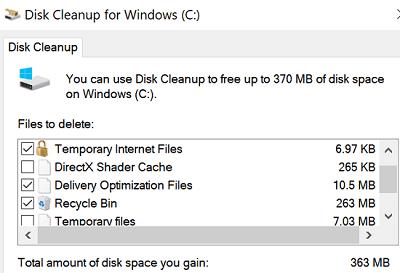
Du kan også bruge indstillingen Ryd systemfiler .
Måske er der ikke noget galt med dit drev. En enkelt problematisk fil eller mappe kan blokere sikkerhedskopieringsprocessen for tusindvis af filer. Prøv at identificere den skyldige ved at sikkerhedskopiere dine mapper én efter én.
Tjek derefter dine filer og sørg for, at filnavnene ikke indeholder specialtegn. Sørg desuden for, at filnavnet eller filstien ikke er for lang.
For eksempel bemærkede nogle brugere, at filhistorik ofte undlader at sikkerhedskopiere filer, der har URL'er i deres navn. Prøv at omdøbe de problematiske filer og tjek resultaterne. For eksempel, hvis du har en fil med navnet music bestmusic (downloadyourmp3.com).mp3, skal du omdøbe den til bestmusic.mp3 og kontrollere, om fejl 200 eller 201 stadig opstår.
Fil- og mappefejlfinderen reparerer automatisk dine filer, hvis du ikke er i stand til at kopiere, flytte eller slette dem. Du kan downloade værktøjet fra Microsoft . Installer det, og følg instruktionerne på skærmen for at reparere dine filer. Kontroller derefter, om Filhistorik kan sikkerhedskopiere dine filer.
Hvis problemet fortsætter, og du virkelig har brug for at sikkerhedskopiere dine data, kan du installere et tredjeparts backupværktøj for at få arbejdet gjort. Vi foreslår, at du bruger et gratis værktøj, fordi det ikke nytter noget at betale for sikkerhedskopieringsprogrammer, så længe Windows 10 kan tage sig af denne opgave gratis. Vi er sikre på, at det kun er et spørgsmål om tid, før det lykkes dig at fejlfinde problemet.
Nogle af de mest pålidelige sikkerhedskopieringsværktøjer til Windows 10 inkluderer Macrium Reflect, Acronis True Image, Aomei Backupper eller Paragon Backup and Recovery.
Hvis filhistorik ikke kan sikkerhedskopiere dine filer med fejl 200, 201 eller 203, skal du kontrollere dit drev for fejl. Du kan også bruge kommandoen DISM til at scanne og reparere dine filer. Kontroller derefter dine filnavne og kør Fejlfinding af filer og mapper.
Formåede du at fejlfinde disse fejl og gendanne filhistorikens funktionalitet? Fortæl os det i kommentarerne nedenfor.
Kør som en anden bruger mangler i menuen, når du højreklikker på et appikon i Microsoft Windows? Du kan bruge disse metoder til at aktivere det.
Hvis du ser fejlen Windows Online Troubleshooting Service Is Disabled, når du bruger en Windows-fejlfinder, skal du læse denne artikel nu!
Sådan aktiveres eller deaktiveres Microsoft Windows Filbeskyttelsesfunktion ved hjælp af Registreringseditoren og andre metoder til Windows 10 og 11.
Denne vejledning viser dig, hvordan du ændrer indstillingerne for UAC i Microsoft Windows.
Hvis du ikke kan ændre dine musens indstillinger i Windows 10, opdater eller geninstallér musedriverne. Eller kør fejlfinderen til Hardware og enheder.
Her finder du de 10 bedste tastaturgenveje i Windows 10, som kan hjælpe dig i arbejdet, skolen og mere. Læs videre for at lære, hvordan du bruger dem effektivt.
Når du arbejder væk fra dit skrivebord, kan du få adgang til din pc ved hjælp af Windows Remote Desktop Connection. Denne guide hjælper dig med at aktivere og konfigurere indgående fjernskrivebordsforbindelser.
Opdag hvordan du tilpasser museindstillinger i Windows 10 for optimal brugeroplevelse. Juster kontrolfunktioner og hastighed effektivt.
Du kan nu bruge nemmere og hurtigere tastaturgenveje til at lukke Windows 10 eller aktivere Windows 10 Dvaletilstand uden at bruge musen.
Når du installerer en printer, bør din Windows 10-pc registrere din printer automatisk; trådløst på dit hjemmenetværk, eller tilsluttet printeren direkte til
Lær hvordan man logger ind som administrator på Windows 11 og Windows 10 med denne omfattende guide. Få tips og metoder til at håndtere administratorkonti effektivt.
Oplev effektive metoder til at administrere opstartsprogrammer i Windows 10 og optimere din pc-ytelse.
Find out hvordan du effektivt får hjælp i Windows 10 og 11. Få svar på dine spørgsmål med de bedste metoder til support.
Fjern Bing fra startmenuen i Windows 11 og 10 med vores comprehensive guide, der inkluderer metoder såsom Indstillinger, registreringsdatabasen og gruppepolitikker.
Følg denne guide til at opdatere USB-drivere i Windows 10 og løse forbindelsesproblemer med eksterne enheder.
Windows 10 indeholder flere mekanismer til at lære om hardware og software i dit system. For at få de mest detaljerede oplysninger, skal du bruge System Information-værktøjet.
For at nulstille Windows 10, skal du åbne Indstillinger > Opdatering og sikkerhed > Gendannelse, klikke på Kom i gang på Nulstil denne pc og vælge Fjern alt.
Følg denne guide til, hvordan du ændrer din baggrund og får dit skrivebord til at se positivt unikt ud på Windows 11. Oplev tilpasningsmuligheder for at gøre din Windows 11 unik.
Hvis din skærm ikke viser de rigtige farver, kan du justere indstillingerne ved hjælp af Farvestyring i Windows 10 for at se den korrekte farveprofil.
Lær hvordan du konfigurerer File Explorer i Windows 10 til at åbne direkte i "Denne pc" for nem adgang til dine filer og mapper.
Der er mange grunde til, at din bærbare computer ikke kan oprette forbindelse til WiFi, og derfor er der mange måder at løse fejlen på. Hvis din bærbare computer ikke kan oprette forbindelse til WiFi, kan du prøve følgende metoder til at løse problemet.
Efter oprettelse af en USB-opstart for at installere Windows, bør brugerne kontrollere USB-opstartens ydeevne for at se, om den blev oprettet korrekt eller ej.
Adskillige gratis værktøjer kan forudsige drevfejl, før de sker, hvilket giver dig tid til at sikkerhedskopiere dine data og udskifte drevet i tide.
Med de rigtige værktøjer kan du scanne dit system og fjerne spyware, adware og andre ondsindede programmer, der muligvis lurer på dit system.
Når en computer, mobilenhed eller printer forsøger at oprette forbindelse til en Microsoft Windows-computer via et netværk, kan fejlmeddelelsen "netværksstien blev ikke fundet" — Fejl 0x80070035 — vises muligvis.
Blå skærm (BSOD) er en almindelig og ikke ny fejl i Windows, når computeren oplever en alvorlig systemfejl.
I stedet for at udføre manuelle og direkte adgangshandlinger på Windows, kan vi erstatte dem med tilgængelige CMD-kommandoer for hurtigere adgang.
Efter utallige timers brug af deres bærbare computer og stationære højttalersystem, opdager mange, at et par smarte opgraderinger kan forvandle deres trange kollegieværelse til det ultimative streamingcenter uden at sprænge budgettet.
Internet Explorer vil blive fjernet fra Windows 11. I denne artikel vil WebTech360 guide dig til, hvordan du bruger Internet Explorer på Windows 11.
En bærbar computers touchpad er ikke kun til at pege, klikke og zoome med. Den rektangulære overflade understøtter også bevægelser, der giver dig mulighed for at skifte mellem apps, styre medieafspilning, administrere filer og endda se notifikationer.



























